使用OpenAI的Chatgpt解鎖圖像編輯的魔法,並加上功能強大的Image Editor插件。在本指南中,我們深入研究瞭如何從聊天窗口的便利性中使用GPT-4的智能來改造和完善圖像。發掘了AI驅動的圖像增強,調整,裁剪,模糊等的潛力。無論您是使用本地文件還是雲託管圖像,我們的分步教程都會為您提供正確的專業知識,以導航和掌握chatgpt中圖像編輯器插件的動態功能。
啟用並安裝圖像編輯器插件
通過遵循以下簡單步驟,使用Chatgpt的圖像編輯器插件開始您的旅程:
訪問chat.openai.com,魔術發生的地方!確保您正在使用GPT-4版本並具有激活的插件 - 所有Chatgpt Plus訂閱者都應隨時使用此選項。如果沒有,請不要擔心!前往您的Chatgpt設置,然後在“ Beta功能”部分下的“插件”上切換。
chatgpt設置> beta功能>插件
現在是時候探索ChatGpt插件商店了。只需單擊插件圖標並潛入其中即可。
在商店中,搜索“圖像編輯器”插件。安裝它並記住將其激活在您的安裝插件列表中。
注意事項 - 避免啟用可能與圖像編輯器衝突的插件。這個簡單的步驟可確保您的圖像編輯過程順利進行。
通過這些步驟,您都將在Chatgpt上利用圖像編輯器插件的功能!快樂的圖像編輯!
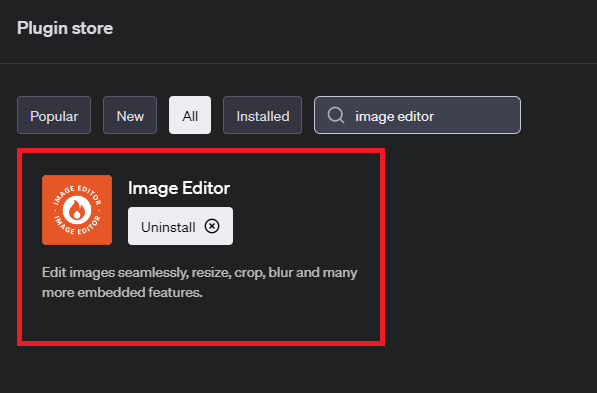
chatgpt插件商店>圖像編輯>安裝
成功安裝並啟用了Image編輯器插件並開始編輯!如果您的圖像文件是本地存儲的,請將其上傳到Google Drive之類的雲存儲平台並共享。完成後,只需複制共享圖像的URL並將其粘貼到Chatgpt對話框中。
chatgpt可能需要一些時間才能獲取您的圖像信息並顯示。
操作圖像編輯器插件時,您可能會遇到一些鏈接。以下是確保無縫編輯體驗的一些技巧:
驗證圖像編輯器插件:確保插件已正確安裝和啟用。有時,它可能被禁用或不當安裝,這可能會導致問題。
使用正確的URL格式:將URL粘貼到圖像編輯器插件中時,請確保其以'http://'或'https://'開頭。另外,請確保URL有效且可訪問。
支持的文件格式:圖像編輯器插件支持包括PNG在內的各種文件格式。始終確保要編輯的圖像的文件格式由插件支持。
要耐心進行批量操作:如果您嘗試一次處理多個圖像,則可能需要一些時間。避免在短時間內提出多個請求,因為它可能會超載系統。
使用這些指針,您應該能夠避免使用大多數問題,並使用Chatgpt的Image Editor插件享受不間斷的圖像編輯體驗!
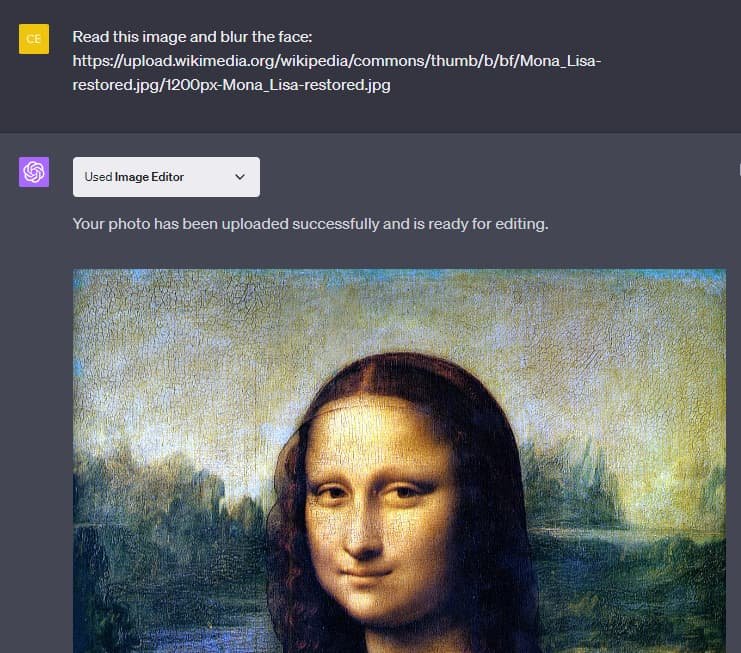
使用圖像編輯器插件來模糊面
用chatgpt最大化圖像編輯器
圖像編輯器插件包含功能,可幫助您充分利用圖像編輯需求。以下是一些命令建議,可以幫助您更有效地使用此工具:
優化Web:使用命令“調整圖像大小為1200×630”,以優化您的圖像以供網絡使用。非常適合社交媒體共享,這可以確保更快的加載時間並增強用戶體驗。
作物到完美:命令“裁剪圖像”有助於通過消除不必要的背景或分心來將注意力集中在主要主題上。這對於產品圖像或個人資料圖片特別有用。

使用圖像編輯器優化網絡和圖像
縮略圖創建:使用命令“創建縮略圖”,您可以調整大小並裁剪圖像到較小的尺寸。這些縮略圖可用於視頻預覽,畫廊圖像或圖標。
模糊詳細信息:使用“模糊功能”,您可以在圖像中掩蓋敏感信息或詳細信息,例如車牌,面部或文本。
自動批量編輯:如果您有多個需要類似編輯的圖像(例如將所有圖像大小調整到特定維度),請通過將多個請求發送到Image Editor插件來自動化此過程。
當您對編輯滿意時,只需在新標籤中打開圖像並下載。探索這些命令,更多地使用Chatgpt解鎖圖像編輯器插件的全部潛力!
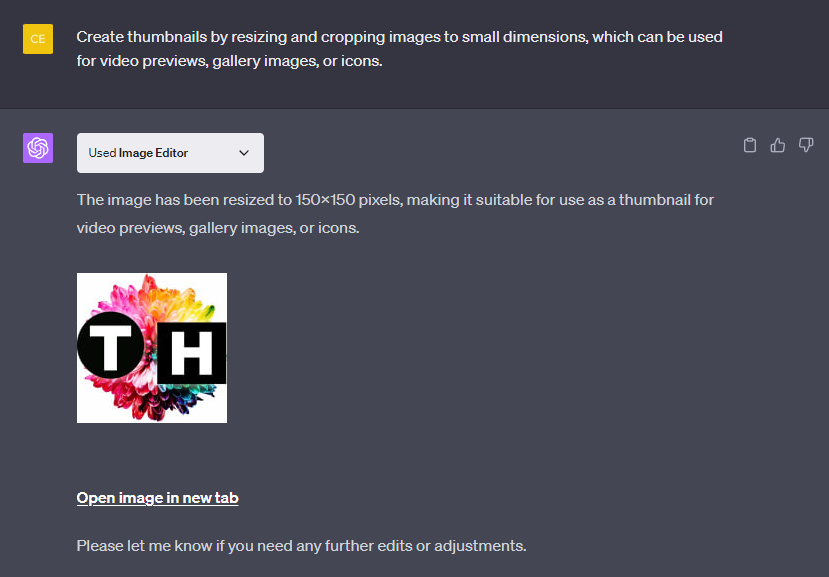
用圖像編輯器插件調整圖像大小
如何在Chatgpt上啟用插件?前往chat.openai.com,確保您使用GPT-4,並在ChatGpt設置中啟用“ beta功能”下的“插件”。
如何在Chatgpt上安裝圖像編輯器插件?在Chatgpt插件商店中,搜索“圖像編輯器”。安裝插件,並確保在安裝的插件中啟用它。
如果圖像編輯器插件無法正常工作,該怎麼辦?確保安裝和啟用圖像編輯器插件。另外,檢查圖像的URL是否以'http://'或'https://'開頭,可訪問,並且不會損壞。
圖像編輯器插件支持哪些圖像文件格式?圖像編輯器插件支持各種格式,包括PNG文件。確保您要編輯的圖像以支持格式。
我可以在chatgpt上使用圖像編輯器插件執行批處理編輯嗎?是的,您可以通過將多個請求發送到Image Editor插件來自動化一系列圖像的編輯過程。
